Acerca de MATLAB
La Universidad de Santiago de Chile ofrece una licencia campus para la utilización de MATLAB, Simulink y varios productos complementarios. Todos los docentes, investigadores y alumnos pueden descargar e instalar estos productos tanto en sus equipos universitarios como en los computadores de su propiedad.
¿Qué es MATLAB y Simulink?
MATLAB, el lenguaje de cálculo técnico, es un entorno de programación para el desarrollo de algoritmos, análisis de datos, visualización y cálculo numérico. Simulink es un entorno gráfico para la simulación y el diseño basado en modelos de sistemas dinámicos multidominio e integrados. MathWorks produce cerca de 100 productos adicionales para tareas especializadas como el análisis de datos y el procesamiento de imágenes.
Consiga acceso a través del enlace al portal: Portal MATLAB de la Universidad de Santiago de Chile
Instrucciones para el usuario final
Usuario final: descargar el instalador
1. Visite nuestro Portal de MATLAB facilitado por su Universidad. Seleccione "Iniciar sesión para comenzar" en la sección Obtener MATLAB y Simulink
2. Inicie sesión en su cuenta de MathWorks que está asociada a la licencia universidad (Nota: Para iniciar sesión debe utilizar su correo Institucional (usuario@usach.cl) y hacer click en Forgot Password. Luego, a su mail llegará un correo para reestablecer contraseña, donde podrá crear una para ingresar.
3. Haga clic en el botón de descarga para la versión actual. (Los usuarios también pueden descargar versiones anteriores aquí).
4. Elija una plataforma compatible y descargue el instalador.
Usuario final: Instalar y activar
1. Ejecute el instalador.
2. En el instalador, seleccione Iniciar sesión con una cuenta de MathWorks y siga las instrucciones en línea.
3. Seleccione la licencia Academic - Total HeadCount etiquetada como Individual.
4. Seleccione los productos que desea descargar e instalar.
5. Después de descargar e instalar sus productos, mantenga seleccionada la casilla Activar MATLAB y haga clic en Siguiente.
6. Siga las instrucciones para activar MATLAB.
¿Necesita ayuda?
• Póngase en contacto con nuestro equipo de Soporte
Aprenda acerca de las capacidades para el uso del software
• MATLAB Onramp – Aprenda MATLAB en tan sólo 2 horas
• MATLAB Academic Online Training Suite – Cursos online para hacer a tu propio ritmo
• MATLAB en línea – Acceso instantáneo a MATLAB desde un navegador web
• MATLAB Mobile- Evalúe los comandos de MATLAB, genere y modifique archivos, visualice datos y vea resultados, todo desde su iPhone, iPad o dispositivo Android.
• Videos y Webinars – Busque vídeos según la aplicación o el producto para conocer las amplias capacidades y usos de MATLAB y Simulink
• Ejemplos de MATLAB – Una colección de código gratuito y reutilizable, con ejemplos de cómo utilizar MATLAB y Simulink
• MATLAB Grader – Corrija automáticamente el código de MATLAB y ejecute sus problemas en cualquier entorno de aprendizaje
A continuación, se adjuntan documentos para instalar MATLAB, cursos gratuitos patrocinados por la Universidad de Santiago, la lista de productos y una licencia para descargar MATLAB.